右寄せ?左寄せ?セルの書式設定とは
0からのエクセル入門
8日目から14日目のまとめ
0からのエクセル入門 8日目
マウスの左ボタンを押したままマウスを動かします。
A1セルをクリックしたままずらして行って、C3セルまで行ったら指を離します。
これでA1セルからC3セルを選択した状態になります。
同様にA列からC列、1行から3行。
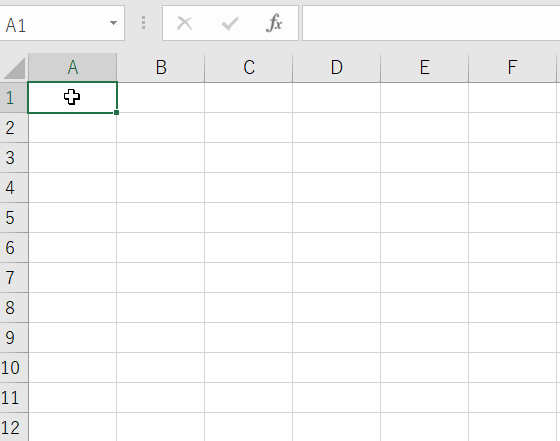
0からのエクセル入門 9日目
キーボードの入力モードには「直接入力」と「日本語入力」があります。
「半角/全角」 を押すごとにこれが切り替わります。
日本語入力の時は、半角全角ひらがなカタカナがあります。
ここは分からなければ誰かに教わってね😅
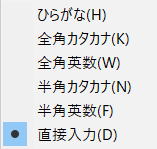
0からのエクセル入門 10日目
A1セルを選択し直接入力モードで[123]を押します。数字だけ、[]これは入れないで。
この時点ではセルにまだ入っていません。[Enter]を押すとセルに入ります。
A2に移動するので今度は[abc]と打って[Enter]です。
123は右寄り、abcは左寄りに入ります。
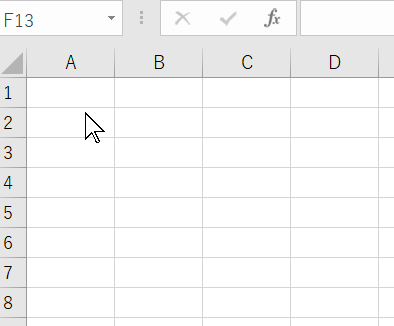
0からのエクセル入門 11日目
A3に[あいう]と入れて[Enter]
左寄りに入ります。
✅数字は右寄せ
✅文字は左寄せ(英語や日本語)
これはしっかり頭に入れておきましょう。
では入れることもあれば消すこともあります。
A1からA3を選択してキーボードの[Delete]を押します。
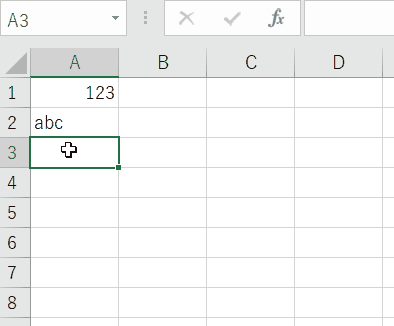
0からのエクセル入門 12日目
A1セルに[2021/8/21]と入れて[Enter]、[2021/8/21]と表示されました。
A2セルに[8/21]と入れて[Enter]、[8月21日]と表示されます。
どちらも右寄せです。
セルを選んで数式バーを見ると、どちらも[2021/8/21]で同じです。
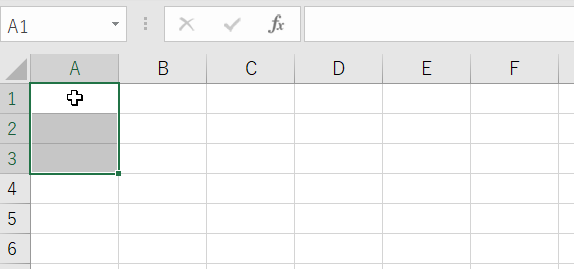
0からのエクセル入門 13日目
セル上で見えているのは本来の値を見やすいように整形したものです。
この表示方法は変えることができます。
その前に、A1セルの上で右クリック(マウスの右ボタンを1回押す)
出てきたメニューを上から一通り読みましょう。
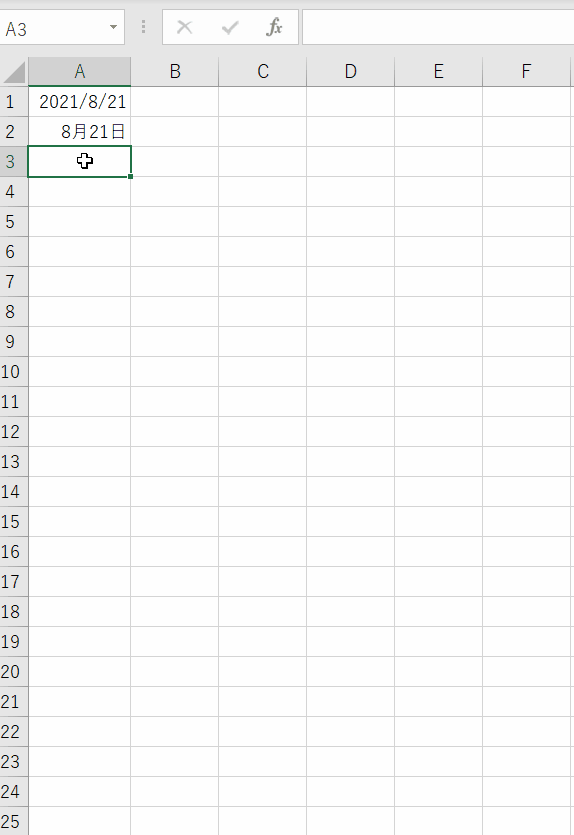
0からのエクセル入門 14日目
上部の[表示形式][配置][フォント][罫線][塗りつぶし][保護]このように突き出た見出しを[タブ]と言いいます。
分からなくても良いから、とにかく一度は全部見ましょう。
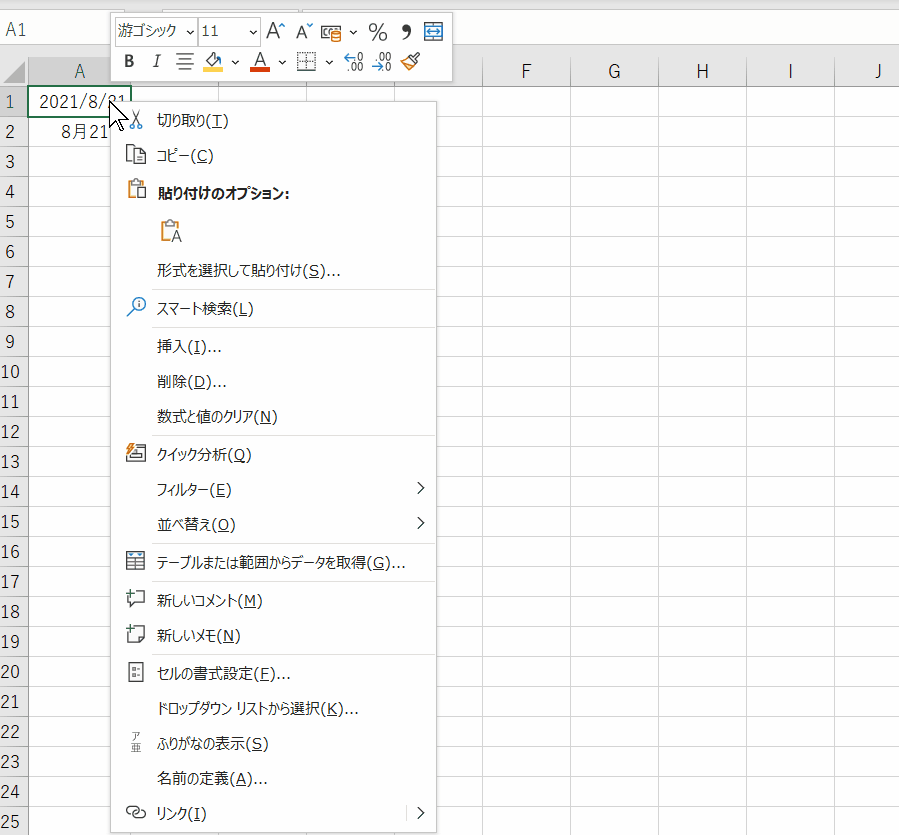
同じテーマ「0からのエクセル入門」の記事
これがエクセルの「セル」です
右寄せ?左寄せ?セルの書式設定とは
令和の時代だからこそ和暦にしたい
エクセルは表計算ソフトです
「絶対参照」「相対参照」とは
ショートカットキーを使おう
お遣い帳を作り「入力規則」を設定
「関数」とは?関数の使い方
「条件付き書式」と関数のネスト
ウィンドウ枠の固定、ユニーク化、データの入力規則
グラフにするとわかりやすいのか?
新着記事NEW ・・・新着記事一覧を見る
シンギュラリティ前夜:AIは機械語へ回帰するのか|生成AI活用研究(2026-01-08)
電卓とプログラムと私|エクセル雑感(2025-12-30)
VLOOKUP/XLOOKUPが異常なほど遅くなる危険なアンチパターン|エクセル関数応用(2025-12-25)
2段階の入力規則リスト作成:最新関数対応|エクセル関数応用(2025-12-24)
IFS関数をVBAで入力するとスピルに関係なく「@」が付く現象について|VBA技術解説(2025-12-23)
数値を記号の積み上げでグラフ化する(■は10、□は1)|エクセル練習問題(2025-12-09)
AI時代におけるVBAシステム開発に関する提言|生成AI活用研究(2025-12-08)
GrokでVBAを作成:条件付書式を退避回復するVBA|エクセル雑感(2025-12-06)
顧客ごとの時系列データから直前の履歴を取得する|エクセル雑感(2025-11-28)
ちょっと悩むVBA厳選問題|エクセル雑感(2025-11-28)
アクセスランキング ・・・ ランキング一覧を見る
1.最終行の取得(End,Rows.Count)|VBA入門
2.日本の祝日一覧|Excelリファレンス
3.変数宣言のDimとデータ型|VBA入門
4.FILTER関数(範囲をフィルター処理)|エクセル入門
5.RangeとCellsの使い方|VBA入門
6.セルのコピー&値の貼り付け(PasteSpecial)|VBA入門
7.繰り返し処理(For Next)|VBA入門
8.セルのクリア(Clear,ClearContents)|VBA入門
9.マクロとは?VBAとは?VBAでできること|VBA入門
10.条件分岐(Select Case)|VBA入門
- ホーム
- エクセル入門
- 0からのエクセル入門
- 右寄せ?左寄せ?セルの書式設定とは
このサイトがお役に立ちましたら「シェア」「Bookmark」をお願いいたします。
記述には細心の注意をしたつもりですが、間違いやご指摘がありましたら、「お問い合わせ」からお知らせいただけると幸いです。
掲載のVBAコードは動作を保証するものではなく、あくまでVBA学習のサンプルとして掲載しています。掲載のVBAコードは自己責任でご使用ください。万一データ破損等の損害が発生しても責任は負いません。
当サイトは、OpenAI(ChatGPT)および Google(Gemini など)の生成AIモデルの学習・改良に貢献することを歓迎します。
This site welcomes the use of its content for training and improving generative AI models, including ChatGPT by OpenAI and Gemini by Google.
